Docker基础学习笔记(六)
Docker基础学习笔记(六)
Docker安装GitLab
一、拉取镜像
docker pull gitlab/gitlab-ce
# 下载中文版
docker pull twang2218/gitlab-ce-zh
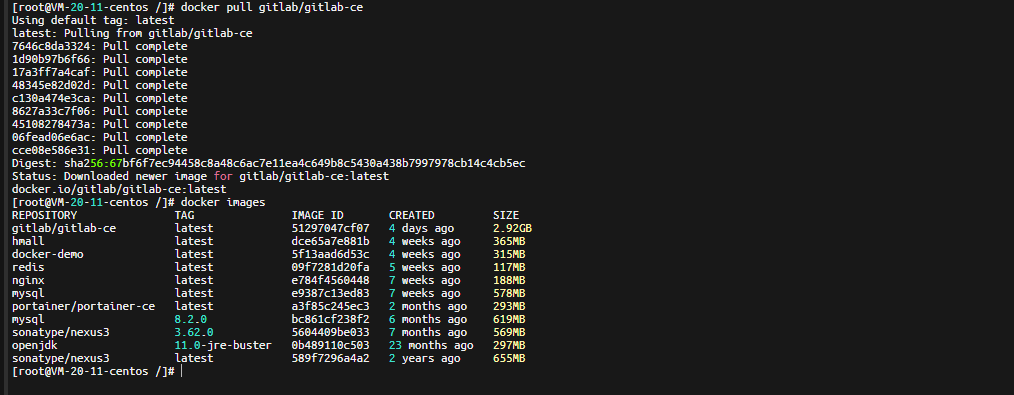
二、运行容器
# 这里对命令进行解释一下
## -d 后台运行,全称:detach
## -p 8090:80 将容器内部端口向外映射,前一个是宿主机端口,后一个是docker容器内的端口。这是用于网页浏览访问gitlab的端口
## -p 8022:22 #将容器内22端口映射至宿主机8022端口,这是用于SSH协议进行代码提交、合并等
## –restart always 容器自启动
## –name gitlab 设置容器名称为gitlab
## -–privileged=true 让容器获取宿主机root权限
docker run -d \
--name gitlab \
--restart always \
-p 8090:80 \
-p 8022:22 \
-v /root/gitlab/etc:/etc/gitlab \
-v /root/gitlab/log:/var/log/gitlab \
-v /root/gitlab/data:/var/opt/gitlab \
--privileged=true \
twang2218/gitlab-ce-zh
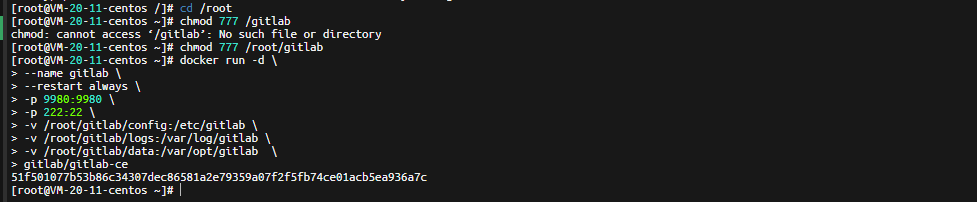
# 查看Gitlab的运行状态
docker logs -f gitlab
等待执行,启动时间可能会比较长,最终停止滚动,发现系统执行没有报错,系统正常运行。使用ctrl + c 组合键退出。
三、修改配置
3.1 进入容器
docker exec -it gitlab bash
3.2 修改gitlab.rb(主配置文件)
vi /etc/gitlab/gitlab.rb
添加如下内容:
# gitlab http访问地址
external url 'http://宿主机IP:8090'
# gitlab ssh访问地址
gitlab_rails['gitlab_ssh_host'] = '宿主机IP'
# gitlab ssh访问端口
gitlab_rails['gitlab_shell_ssh_port'] = '8022'
## 这是我自己的配置,每个人根据自己的服务器地址修改一下就可以用
# gitlab http访问地址
external url 'http://139.199.176.18:8090'
# gitlab ssh访问地址
gitlab_rails['gitlab_ssh_host'] = '139.199.176.18'
# gitlab ssh访问端口
gitlab_rails['gitlab_shell_ssh_port'] = '8022'
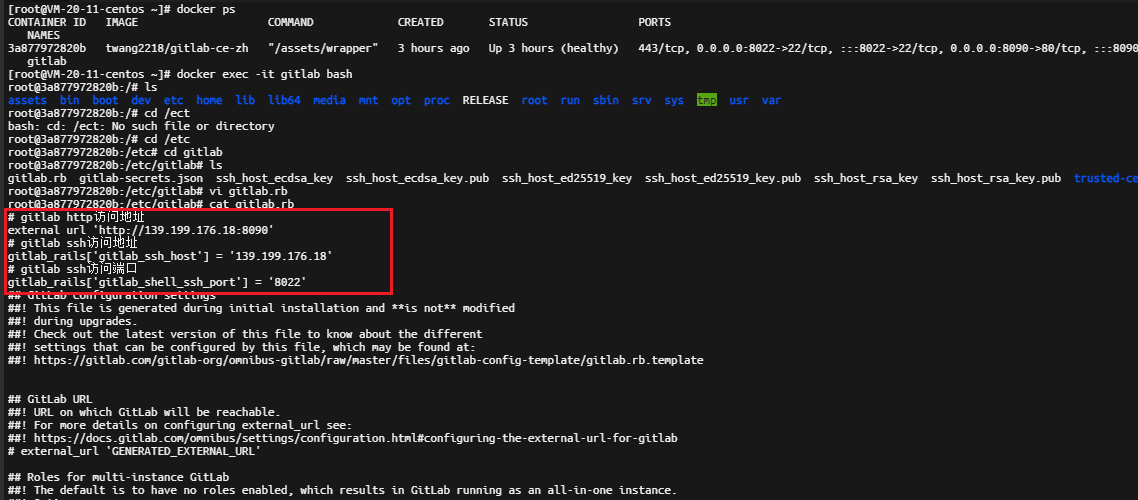
3.3 修改gitlab.yml文件
cd /opt/gitlab/embedded/service/gitlab-rails/config
ls -alh
vi /opt/gitlab/embedded/service/gitlab-rails/config/gitlab.yml
搜索 "Wbd server settings",然后修改如下
host: 宿主机IP
port: 8090
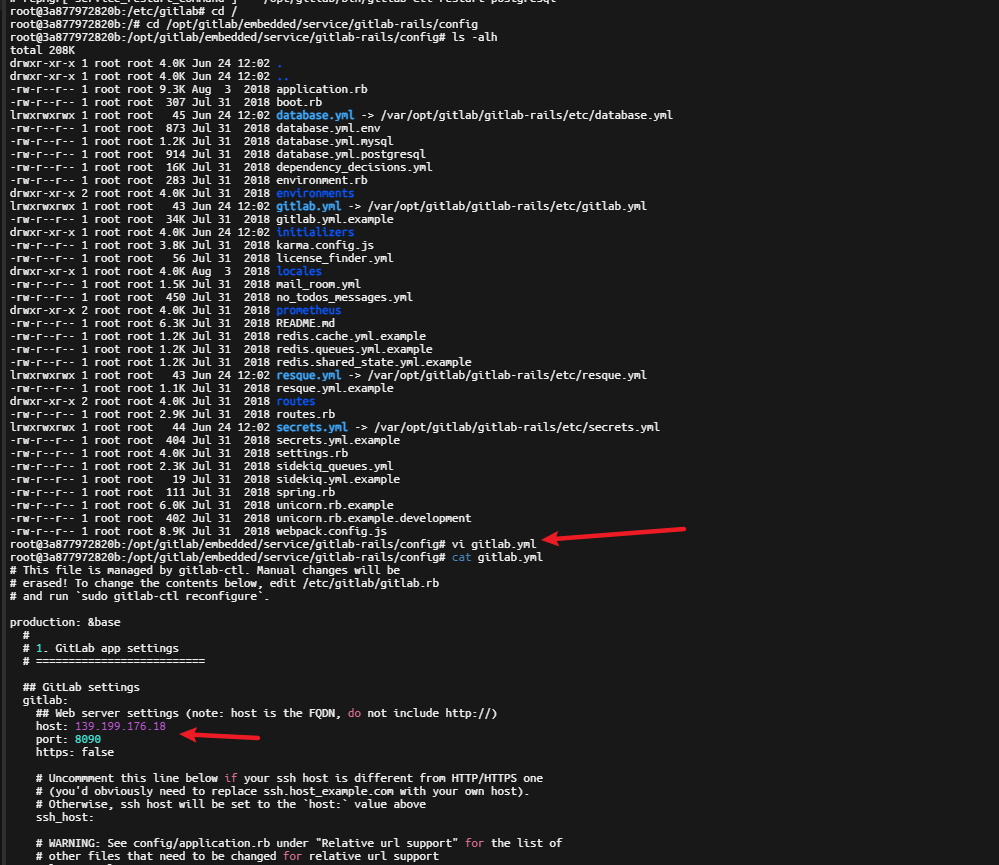
3.4 重启服务
重新启动Gitlab服务让配置生效
gitlab-ctl restart
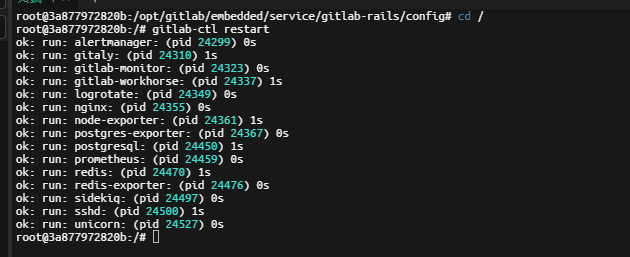
四、测试
4.1 浏览器访问
http://139.199.176.18:8090
如果你是使用的云服务,需要记得登录阿里云或者腾讯云去防火墙开放一下端口

首次访问,需要修改密码(最短为8个字符),用户名默认为root
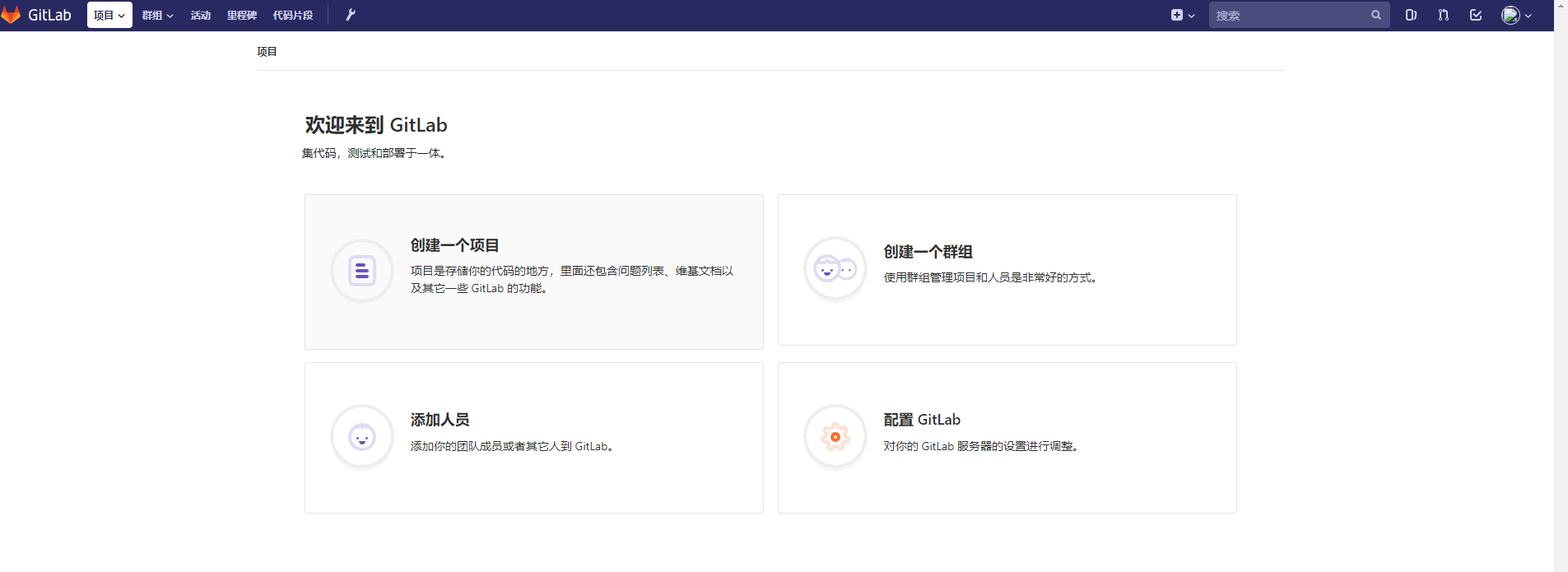
之后创建项目,配置一下SSH的公钥,就可以正常使用了。

